如何使用Word2010"拼音指南"快速认识生僻字
我们时常会在Word文档中遇到一些生僻字,也就是不常见,我们不认识的字,不认识那当然也不会读了。其实可以借助Word2010中拼音指南,来帮助我们给这些生僻字加上拼音和声调的注释,这样一来我们就可以很轻松的认识和读出这些生僻字了。
鼠标选中生僻字,然后按一下“开始”选项卡上的“拼音指南”按钮。
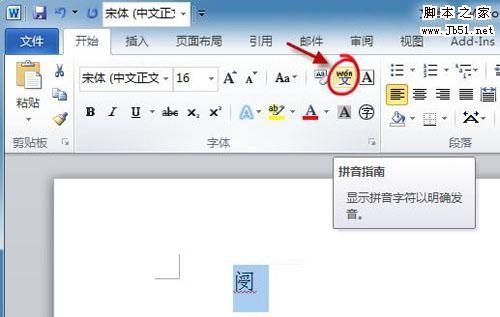
拼音指南
随后会弹出拼音指南窗口,里面有这个字的拼音和音调。
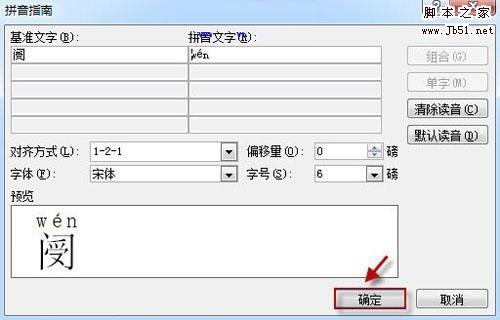
拼音和音调
如果需要将拼音标注到文字上方,在上面的窗口中按“确定”按钮就能实现。
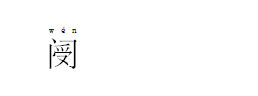
将拼音标注到文字上方
反之,若想清除文字上方的拼音注音,在上述拼音指南窗口中单击“清除读音”即可。
PS:顺便这里再提一下如何输入生僻字。
具体方法多种多样,这里只介绍如何利用微软拼音输入法来操作:
首先在需要输入生僻字处按一下鼠标,切换到微软拼音输入法,打开“输入板”。如下图所示:
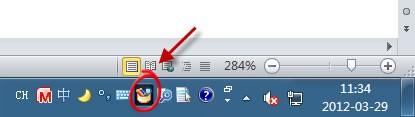
切换到微软拼音输入法,打开“输入板”
从输入板左侧,单击第二个按钮“手写识别”。利用鼠标在输入板中输入生僻字,此时右边会出现对应的候选字,将鼠标悬放到上面还能显示读音。找到自己需要的文字,单击插入到Word文档当中。
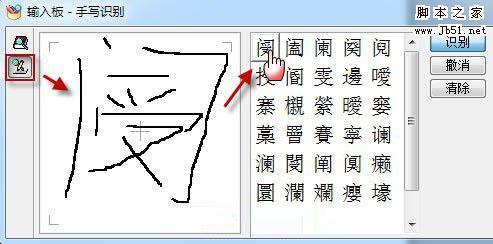
手写识别
您可能感兴趣的文章
- 08-11Office365和Office2021有何区别?Office365和2021的区别介绍
- 08-11office365和2016区别哪个好?office365和2016区别详细介绍
- 08-11怎么看office是永久还是试用?office激活状态查看方法教学
- 08-11Office产品密钥在哪里查找?买电脑送的office激活码查看方法
- 08-11Office要如何去卸载?卸载Office最干净的方法
- 08-11Office打开不显示内容怎么办?Office打开文件不显示解决教程
- 08-11Office365和Office2021有何区别?Office365和Office2021区别介绍
- 08-11Office怎么安装到d盘?Office默认安装在c盘怎么改到d盘
- 08-11Office怎么安装?电脑如何下载office办公软件安装教程
- 08-11Office怎么激活?四种方法免费永久激活Office


阅读排行
- 1Office365和Office2021有何区别?Office365和2021的区别介绍
- 2office365和2016区别哪个好?office365和2016区别详细介绍
- 3怎么看office是永久还是试用?office激活状态查看方法教学
- 4Office产品密钥在哪里查找?买电脑送的office激活码查看方法
- 5Office要如何去卸载?卸载Office最干净的方法
- 6Office打开不显示内容怎么办?Office打开文件不显示解决教程
- 7Office365和Office2021有何区别?Office365和Office2021
- 8Office怎么安装到d盘?Office默认安装在c盘怎么改到d盘
- 9Office怎么安装?电脑如何下载office办公软件安装教程
- 10Office怎么激活?四种方法免费永久激活Office
推荐教程
- 07-012025最新office2010永久激活码免费分享,附office 2010激活工具
- 11-30正版office2021永久激活密钥
- 11-25怎么激活office2019最新版?office 2019激活秘钥+激活工具推荐
- 11-22office怎么免费永久激活 office产品密钥永久激活码
- 11-25office2010 产品密钥 永久密钥最新分享
- 11-30全新 Office 2013 激活密钥 Office 2013 激活工具推荐
- 11-22Office2016激活密钥专业增强版(神Key)Office2016永久激活密钥[202
- 07-01怎么免费获取2025最新office2016专业增强版永久激活密钥/序列号
- 11-25正版 office 产品密钥 office 密钥 office2019 永久激活
- 07-01office365怎么永久激活?2025.5最新office,office365序列号推荐






